
Как перенести контакты со старого телефона на Windows Phone?
Каждый человек, покупая новый телефон, задумывается о переносе контактов. Мы рассмотрим ситуацию на примере покупки Windows Phone.
Навигация
При приобретении нового смартфона всегда встаёт вопрос о переносе данных со старого. Он и правда очень важен, так как скопленные временем номера телефонов для многих действительно ценные и потерять их не хотелось бы.
Поэтому в данной статье давайте поговорим о переносе контактов со старого телефона на Windows Phone. Выбранный метод, как правило, зависит от места хранения. Обычно это три варианта:
- Сим—карта
- Память самого телефона
- Один или даже несколько онлайн сервисов
Поговорим о каждом подробно.
Перенос контактов с сим—карты
Если вы ранее хранили все контакты на симке, то воткните её в новый гаджет и сделайте импорт данных. Как правило, это осуществляется самостоятельно после обнаружения телефоном сим—карты, но вы можете выполнить операцию вручную.

Импорт контактов с сим-карты на Windows Phone
- На главном экране или в общем списке программ найдите «Контакты«
- Внизу откроется окошко, где надо кликнуть на значок с тремя точками и нажать на «Настройки«
- Выберите «Импорт контактов« и выполняйте инструкции помощника
Перенос контактов из памяти телефона
Если некоторые из номеров сохранены на само устройство, то для этого есть специальная программа, импортирующая данные с помощью Bluetooth. Оно так и называется «Передача данных« и входит в базовые приложения большинства моделей. Либо её можно скачать отдельно здесь.
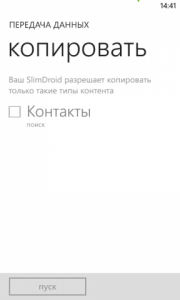
Приложение «Передача данных» для Windows Phone
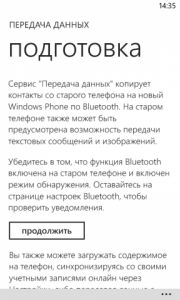
«Передача данных» скачать для Windows Phone
Это один из самых быстрых и удобных способов копирования Windows Phone. Благодаря умному помощнику вы перенесете все контакты и сообщения на карту памяти и обратно.
Перенос контактов из облачного хранилища
Самым популярным случаем является тот, когда все контакты сохранены в одном из облаков, к примеру, Gmail, Outlook или Facebook. В этой ситуации вашей задачей будет синхронизация соответствующего сервиса с вашим Windows Phone.
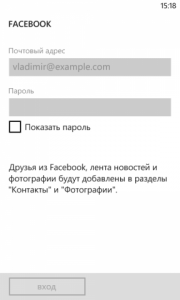
Перенос контактов через облачное хранилище Windows Phone
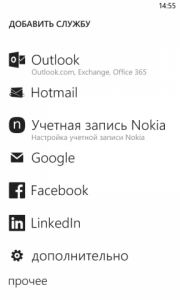
Как перенести контакты на Windows Phone?
- Выберите плитку «Контакты«
- Внизу дисплея кликните по трём точкам и выберите раздел «Настроек«
- Опускайте вниз пока не найдёте «Учётные записи«
- Выберите «Добавление службы« и кликните по используемому вами сервису
- В следующем окне введите данные для входа
Через некоторое время все нужные данные синхронизируются и появятся в телефоне.
